VPS什么登陆(VPS登录步骤)
在VPS的使用过程中,登录是必不可少的一个步骤。VPS登录需要一定的技巧和方法,并且也因为不同的操作系统而有所差别。本文将为大家介绍VPS登录的步骤,以便更好地使用VPS。
一、获取登录信息
VPS服务提供商会为您提供一份登录信息,包括IP地址、端口号、用户名以及密码等。其中最重要的是用户名和密码,用户可以通过SSH(Secure Shell)协议来进行登录。在获取这些信息后,我们就可以开始进行VPS的登录了。
二、使用SSH协议登录VPS
SSH协议是目前最安全、最可靠的远程登录协议。它的加密方式可以有效的保护用户的信息安全。以下是使用SSH协议登录VPS的步骤:
1. 打开终端界面,输入命令:ssh username@ip -p port。其中,username是您的用户名,ip是您的IP地址,port是您的端口号。当命令输入完成后,按下回车键。
2. 在按下回车键后,终端会提示您输入密码。输入密码并按下回车键即可完成登录。
3. 成功登录后,终端会显示如下界面:
Welcome to Ubuntu 18.04.2 LTS (GNU/Linux 4.15.0-88-generic x86_64)
* Documentation: https://help.ubuntu.com
* Management: https://landscape.canonical.com
* Support: https://ubuntu.com/support
注意事项:如果您使用的是Windows操作系统,则需要下载安装一个SSH客户端。目前比较常用的SSH客户端有Putty、Xshell等。
三、使用VNC协议登录VPS
除了SSH协议外,还可以使用VNC协议进行登录。VNC协议是一种常用的远程桌面控制协议,即可通过VNC客户端来控制VPS的桌面环境。以下是使用VNC协议登录VPS的步骤:
1. 打开VNC客户端,输入您的IP地址和端口号。连接成功后,VPS会自动提示您输入用户名和密码。
2. 输入您的VPS用户名和密码,并按下回车键即可完成登录。
3. 成功登录后,您就可以远程控制VPS的桌面环境了。
注:VNC协议不支持Windows系统的远程登录。
四、使用Web Console登录VPS
Web Console是VPS服务商提供的一种免费的在线登录VPS的方式,这是目前一种比较方便的登录方式。以下是使用Web Console登录VPS的步骤:
1. 打开您的VPS控制面板,选择Web Console。
2. 在Web Console登录页面,选择您的VPS,输入用户名和密码,并按下回车键。
3. 成功登录后,您就可以开始使用了。但是请注意,有些VPS服务商可能不支持Web Console登录。
五、小结
本文介绍了使用SSH、VNC、Web Console等协议进行VPS登录的方法。在进行VPS登录时,请一定要注意账号和密码的安全性,以防账号被攻击者盗用或者泄露。同时,在选择VPS服务商时,要选择正规和高质量的服务商,以确保VPS的安全性和稳定性。





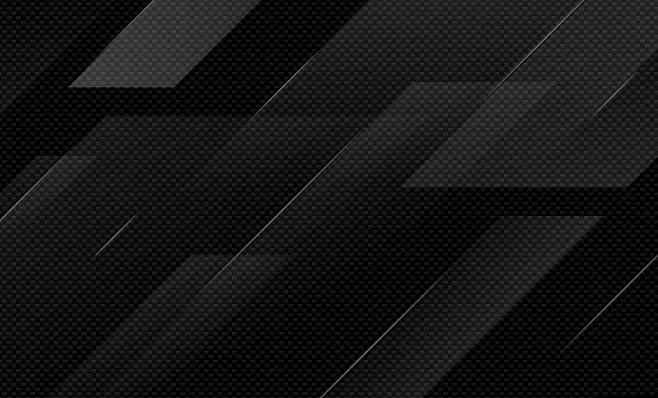

陶乐网站建设 1年前27
点赞《哪里的服务器不用备案,香港服务器用不用备案(香港服务器不用备案吗知乎)》文章陶乐网站建设 1年前27
666